
Sommario:
- Autore John Day [email protected].
- Public 2024-01-30 10:05.
- Ultima modifica 2025-01-23 14:50.
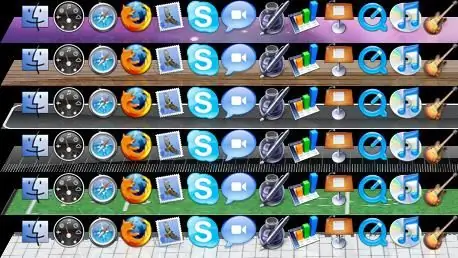
Questo Instructable ti insegnerà come creare il tuo dock! Questo è un modo semplice e divertente per personalizzare OS X Leopard. Prima di poter iniziare a progettare, devi scaricare un paio di software. Se non hai voglia di progettare il tuo dock, scaricane uno fantastico gratuitamente da LeopardDocks. Se lo fai, non hai bisogno di Gimp o Photoshop. Software che ti serve: Un programma di fotoritocco come Gimp o Adobe Photoshop Scambia il mio Dock
Passaggio 1: progetta il tuo dock
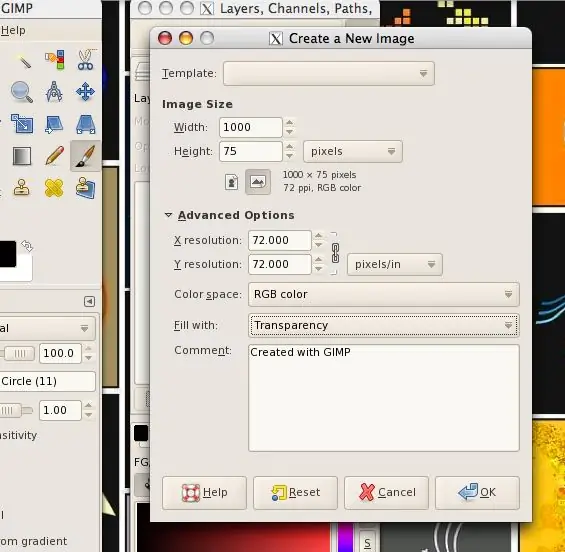
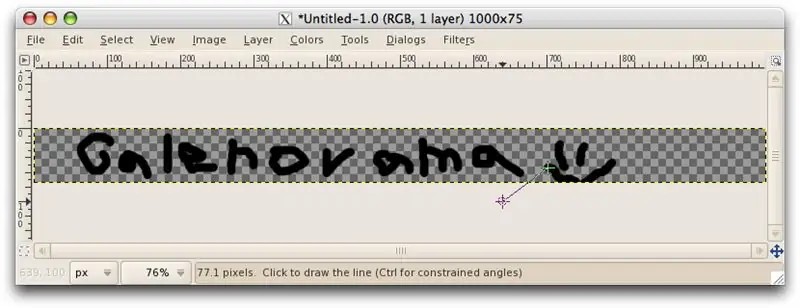
Apri la tua applicazione di fotoritocco e crea una nuova immagine. Dovrebbe essere circa 75 x 1000 pixel. A seconda di ciò che hai intenzione di creare, probabilmente vorrai rendere trasparente lo sfondo. Dovresti tenere a mente che tutto ciò che è trasparente sarà riflettente. Usa questo a tuo vantaggio. Suggerimenti per la progettazione: fai impazzire! Usa molti colori e vari gradi di riflessività. Prenditi il tuo tempo. Prova il tuo dock, quindi apporta modifiche e riprova. Non utilizzare tutte le linee rette o tutte le curve, mescola e abbina. Se hai bisogno di ispirazione o vuoi vedere alcuni fantastici dock, dai un'occhiata a LeopardDocks.
Passaggio 2: salva il tuo Dock
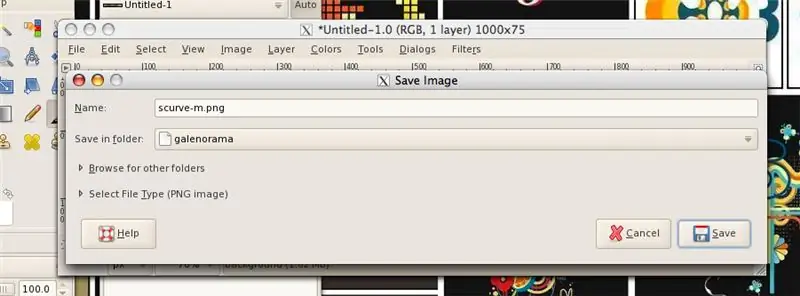
Salva il tuo progetto finito come scurve-m.png. Assicurati che sia un.png, altrimenti non funzionerà. Ricorda dove l'hai salvato!!!
Passaggio 3: trasforma il tuo design nel tuo vero dock

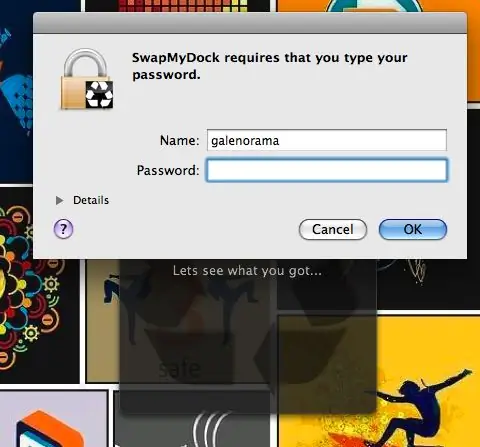
Apri SwapMyDock. Trascina il tuo disegno nella finestra e inserisci la tua password.
Risoluzione dei problemi: se SwapMyDock rifiuta il design del dock: assicurati che il dock sia delle dimensioni corrette (1000 per 75). Assicurati che il tuo dock sia chiamato scurve-m Assicurati che il tuo dock sia un.png. Se ancora non funziona, mandami un messaggio o posta nei commenti.
Passaggio 4: mostra il tuo nuovo dock
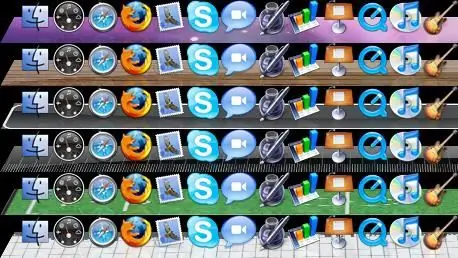
Grazie per aver letto! Per favore pubblica i tuoi fantastici disegni nei commenti per permetterci di vedere. Grazie all'utente Ultrauber per tutto il suo aiuto. Questo è il mio primo Instructable, quindi per favore fai una critica costruttiva.
Consigliato:
Progetta il tuo PCB utilizzando Sprint Layout 2020 con nuovi aggiornamenti: 3 passaggi

Progetta il tuo PCB utilizzando Sprint Layout 2020 con nuovi aggiornamenti: la maggior parte degli amanti dell'elettronica realizza circuiti elettronici utilizzando metodi diversi. a volte abbiamo bisogno di realizzare PCB per ottenere un output adeguato e ridurre i rumori e una finitura compatta. in questi giorni abbiamo molti software per progettare il proprio PCB. Ma il problema è più che altro
PROGETTA E COSTRUISCI IL TUO ALTOPARLANTE BLUETOOTH PORTATILE CUM POWER BANK: 15 passaggi (con immagini)

PROGETTA E COSTRUISCI IL TUO ALTOPARLANTE BLUETOOTH PORTATILE CUM POWER BANK: Ciao a tutti, ecco un tutorial per le persone che amano la musica e non vedono l'ora di progettare e costruire i propri altoparlanti Bluetooth portatili. Questo è un altoparlante facile da costruire che suona in modo straordinario, sembra bello e abbastanza piccolo da ca
Progetta un Topper per albero a stella a 8 bit in Fusion 360: 7 passaggi (con immagini)

Progetta un topper per albero a stella a 8 bit in Fusion 360: aggiungi un po' di carattere al tuo albero di Natale quest'anno con un topper per albero a stella a 8 bit stampato in 3D. Segui mentre ti mostro quanto sia semplice progettare la stella in Fusion 360. Ho anche fornito un collegamento al file STL qui in modo che tu possa stampare il mio modello
Progetta il tuo PCB del modulo di calcolo Raspberry Pi: 5 passaggi (con immagini)

Progetta il tuo PCB del modulo di calcolo Raspberry Pi: se non hai mai sentito parlare del modulo di calcolo Raspberry Pi prima, è fondamentalmente un computer Linux a tutti gli effetti con il fattore di forma di una chiavetta RAM per laptop! Con diventa possibile progettare le tue schede personalizzate dove il Raspberry Pi è solo un altro c
Progetta il tuo logo personale con Tinkercad: 8 passaggi

Progetta il tuo logo personale con Tinkercad: in questo tutorial imparerai come progettare loghi personalizzati su Tinkercad. Questi elementi possono quindi essere tagliati al laser o stampati in 3D.Obiettivi Progettare un logo che può essere utilizzato per personalizzare altri progetti, (ad es
